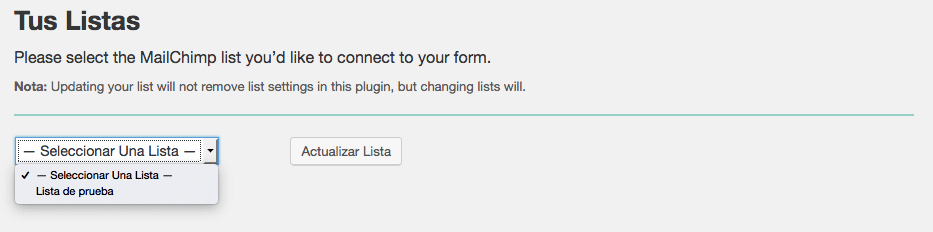Muchos nos habéis preguntado sobre cómo insertar un formulario de suscripción en vuestro sitio web desarrollado con WordPress. Mailchimp es una plataforma ideal para realizar mailing masivo que te proporciona formularios que puedes utilizar en tu propia instalación de WordPress. En este artículo te mostramos cómo mostrar un formulario de suscripción a una lista de Mailchimp.
Mostrar un formulario de suscripción a una lista de Mailchimp
Lo primero que tienes que hacer es instalar y activar el plugin MailChimp List Subscribe Form. Para ello, ve a la sección Plugins del backoffice de tu WordPress y selecciona la opción de Añadir Nuevo. En la página de Añadir Nuevo Plugin, busca el plugin que queremos instalar haciendo uso del campo de búsqueda que se sitúa en la parte superior derecha de la página.
Teclea el nombre del plugin (que como te hemos indicado es «MailChimp List Suscribe Form») y presiona ENTER para iniciar la búsqueda. Si has seguido los pasos al pie de la letra, este plugin te debería aparecer como el primer resultado de la búsqueda. Instálalo y actívalo para poder utilizarlo.
Una vez activado, el plugin añadirá una nueva opción en el menú del backoffice de WordPress llamado «Configuración Mailchimp», dentro de la sección «Ajustes». Haz clic en dicho menú para configurar el plugin.
También te puede interesar: Mostrar el número de suscriptores de tu Mailchimp en WordPress
Para poder utilizar el formulario de suscripción de Mailchimp en nuestro CMS, primero debemos proporcionarle una API Key que vincule a nuestro usuario. Para ello, entra con tus credenciales en la web de Mailchimp y haz clic en tu nombre de usuario, en la parte superior derecha de la página. Se desplegará un nuevo menú con varias opciones. La que a nosotros nos interesa es la opción Account.
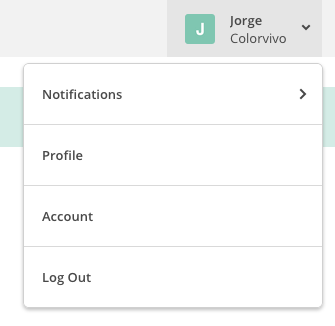
Dentro de Account, desplegamos la pestaña Extras y seleccionamos el menú API Keys. En esta nueva pantalla, haz clic en el botón «Create a Key» que está situado en la parte inferior de la página web, debajo de la sección Your API Keys. Ahora se recargará la página y aparecerá la API Key en la parte central de la web. Copia dicha API Key y pégala en la página de configuración del plugin que acabamos de instalar en nuestro WordPress.
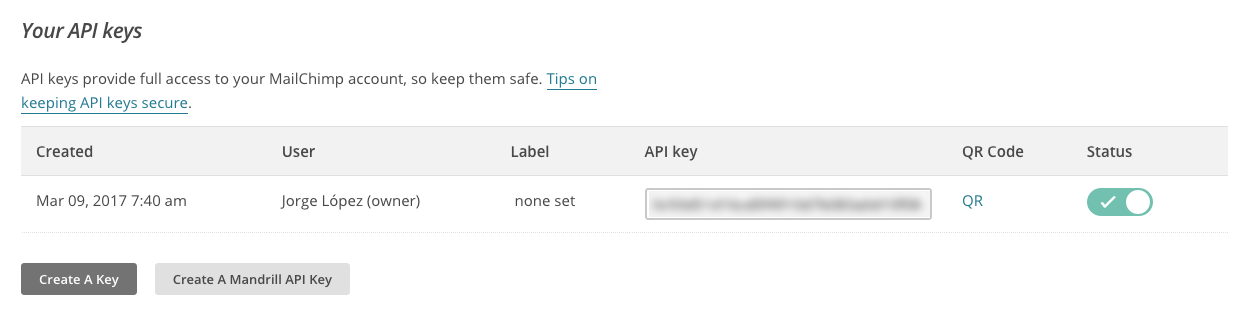
Una vez introducida la API Key, tendrás que seleccionar una de las listas que tengas dadas de alta en tu cuenta de Mailchimp. Es importante seleccionar la lista bien, puesto que todos los usuarios que se suscriban mediante el formulario de suscripción que vamos a mostrar en la web, se introducirán en dicha lista. Ahora pulsa en el botón Actualizar lista para continuar…
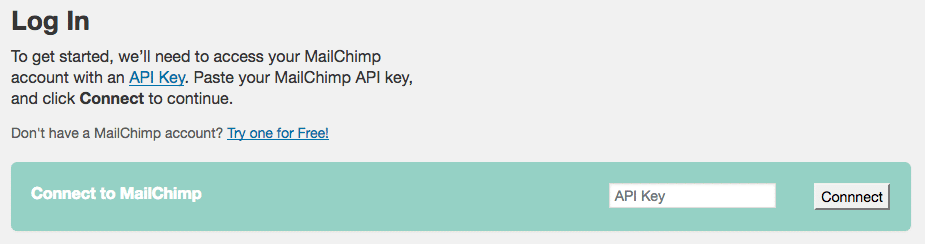
A continuación, podemos ver un montón de opciones para editar el formulario de suscripción a Mailchimp. Desde opciones de diseño, como seleccionar el borde del formulario, su color principal, el color del texto y su tamaño, pasando por la posibilidad de editar los textos de tooodo el formulario, y mucho más. No las nombramos todas porque si no, el artículo sería súper extenso. Creo que las opciones por defecto que vienen en la configuración del plugin valdrán para la mayoría de casos.
Todo esto está muy bien pero, ¿qué tenemos que hacer para mostrar el formulario de suscripción donde nos venga en gana? Pues, como seguro que habrás supuesto, hay que utilizar un shortcode de WordPress para ello. Concretamente este shortcode:
[mailchimpsf_form]
Utiliza este shortcode para incluir el formulario de suscripción en cualquier página o post de WordPress. Recuerda que también puedes incluirlo en un widget del sidebar que prefieras siguiendo estos sencillos pasos.
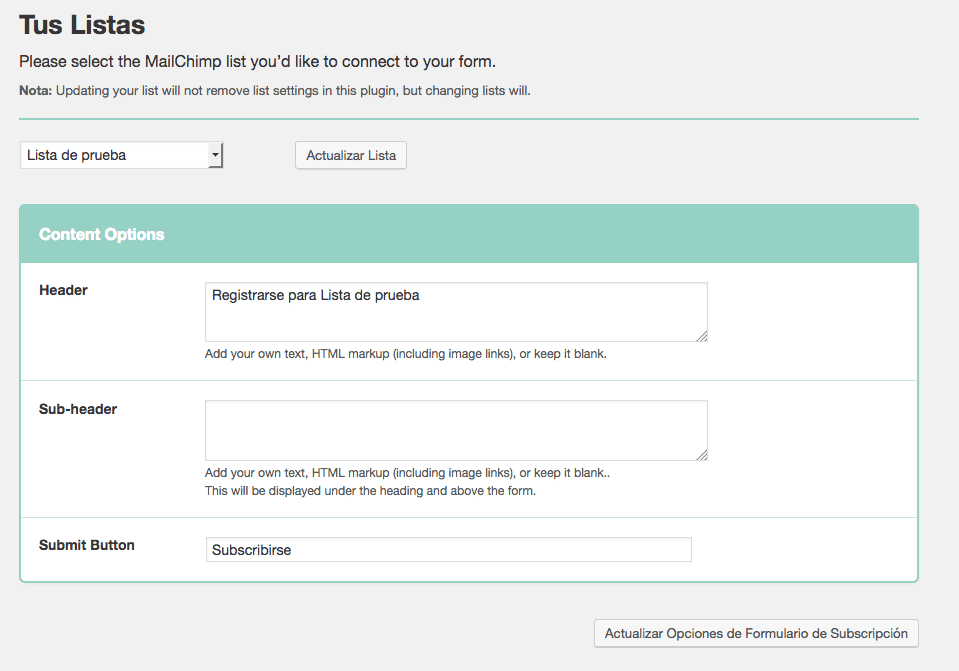
Si por el contrario, quieres insertarlo de forma manual editando archivos del theme que tienes instalado, solo tienes que llamar a la función:
mailchimpSF_signup_form();
Recuerda que si lo quieres insertar dentro de código HTML, debes utilizar esta sintaxis:
<?php mailchimpSF_signup_form(); ?>
También te puede interesar: Contact Form 7, el plugin vitaminado para crear formularios
Y hasta aquí nuestro artículo sobre cómo mostrar un formulario de suscripción a una lista de Mailchimp. Espero que te haya gustado y, si te ha resultado útil, no dudes en compartirlo en redes sociales. ¡Nos leemos!